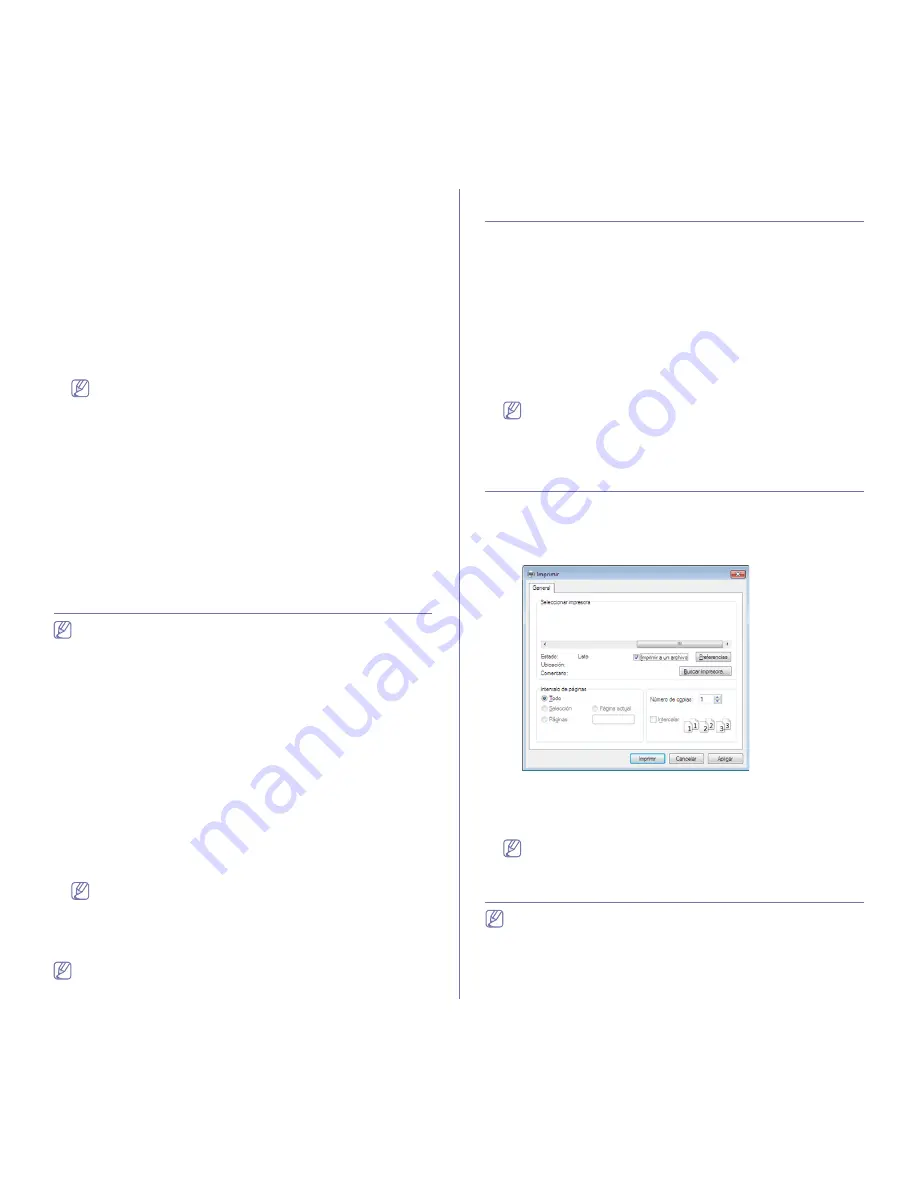
Impresión
_ 41
Después de seleccionar el archivo, haga clic en
Abrir
. El archivo
aparecerá en el cuadro
Lista de superposiciones
y estará
disponible para imprimir. Seleccione la superposición del cuadro
Lista de superposiciones
.
6.
Si es necesario, marque la casilla
Confirmar superposición de
páginas al imprimir
. Si este cuadro está activado, aparecerá una
ventana de mensaje cada vez que envíe un documento a imprimir,
que le solicitará que confirme si desea imprimir una superposición
en el documento.
Si no está activado y se seleccionó una superposición, ésta se
imprimirá automáticamente con el documento.
7.
Haga clic en
Aceptar
o
Imprimir
hasta que se cierre la ventana
Imprimir
.
La superposición seleccionada se imprime en el documento.
La resolución del documento de superposición debe ser igual a la
del documento en el que se imprimirá la superposición.
Eliminación de una superposición de página
Puede eliminar una superposición que ya no vaya a utilizar.
1.
En la ventana
Preferencias de impresión
, haga clic en
Avanzado
.
2.
Seleccione
Editar
en la lista desplegable
Superposición
.
3.
Seleccione la superposición que desee eliminar del cuadro
Lista de
superposiciones
.
4.
Haga clic en
Eliminar
.
5.
Cuando aparezca un mensaje de confirmación, haga clic en
Sí
.
6.
Haga clic en
Aceptar
o
Imprimir
hasta que se cierre la ventana
Imprimir
.
Modificación de la configuración
predeterminada de impresión
La mayoría de las aplicaciones de Windows tienen prioridad sobre los
valores que se especifiquen en el controlador de impresión. En primer
lugar, modifique todos los valores de impresión disponibles en la
aplicación de software y, a continuación, los valores restantes en el
controlador de impresión.
1.
Haga clic en el menú
Inicio
de Windows.
2.
En Windows 2000, seleccione
Configuración
>
Impresoras
.
•
En Windows XP/2003, seleccione
Impresoras y faxes
.
•
En Windows 2008/Vista, seleccione
Panel de control
>
Hardware y
sonido
>
Impresoras
.
•
En Windows 7, seleccione
Panel de control
>
Hardware y sonido
>
Dispositivos e impresoras
.
•
En Windows Server 2008 R2, seleccione
Panel de control
>
Hardware
>
Dispositivos e impresoras
.
3.
Haga clic con el botón secundario del ratón en el dispositivo.
4.
En Windows XP/2003/2008/Vista, pulse
Preferencias de impresión
.
En Windows 7 y Windows Server 2008 R2, en los menús contextuales,
seleccione
Preferencias de impresión
.
Si la opción
Preferencias de impresión
tiene la marca
►
, puede
seleccionar otros controladores de impresora conectados a la
impresora seleccionada.
5.
Cambie la configuración de cada ficha.
6.
Haga clic en
Aceptar
.
Si desea cambiar la configuración para cada trabajo de impresión,
hágalo en las
Preferencias de impresión
.
Configuración del dispositivo como
predeterminado
1.
Haga clic en el menú
Inicio
de Windows.
2.
En Windows 2000, seleccione
Configuración
>
Impresoras
.
•
En Windows XP/2003, seleccione
Impresoras y faxes
.
•
En Windows 2008/Vista, seleccione
Panel de control
>
Hardware y
sonido
>
Impresoras
.
•
En Windows 7, seleccione
Panel de control
>
Hardware y sonido
>
Dispositivos e impresoras
.
•
En Windows Server 2008 R2, seleccione
Panel de control
>
Hardware
>
Dispositivos e impresoras
.
3.
Seleccione el dispositivo.
4.
Haga clic con el botón secundario en su dispositivo y seleccione
Establecer como impresora predeterminada
.
En Windows 7 y Windows Server 2008 R2
Si la opción
Establecer como impresora predeterminada
tiene
la marca
►
, puede seleccionar otros controladores de impresora
conectados a la impresora seleccionada.
Impresión a un archivo (PRN)
En alguna ocasión necesitará guardar la información de impresión en un
archivo.
Para crear un archivo:
1.
Marque la casilla
Imprimir a un archivo
en la ventana
Imprimir
.
2.
Haga clic en
Imprimir
.
3.
Escriba la ruta de destino y el nombre de archivo y, a continuación,
haga clic en
Aceptar
.
Por ejemplo c:\Temp\nombre de archivo.
Si únicamente escribe el nombre del archivo, este se guardará
automáticamente en
Mis documentos
.
Impresión en Macintosh
Algunas características podrían no estar disponibles en función del
modelo o la opción.
Significa que las funciones no son compatibles.
Содержание ML-2545 Series
Страница 15: ...Informaci n reglamentaria_ 15 China nicamente...
















































